macOS High Sierra のベータ版をインストールしました。
Apple Beta Software Program に登録すれば、インストールすることが可能です。
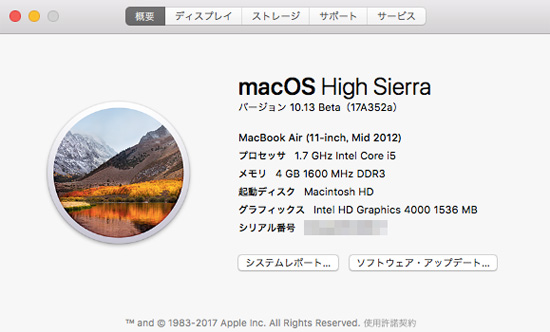
Apple Beta Software Program とは
Apple Beta Software Program とは、リリース前のソフトウェアを試すことができるプログラムです。バグや不具合もあったりしますので、万人にオススメできるわけではありませんが、Apple Beta Software Programに登録することで、次期Mac OS、iOS、tvOSをインストールすることが可能です。
Apple Beta Software Program では、ソフトウェアの品質向上を目的として、登録者の方にプレリリース版のソフトウェアをテストしていただき、フィードバックを提供していただきます。このガイドでは、最新のベータリリースに関する情報およびテストの開始方法についてご説明します。ときどきこのガイドをチェックして、最新情報をご確認ください。
ぶっちゃけ、ベータ版なので、バグや不具合も多いです。なので、メインマシンには絶対にインストールしないでください。
外付けハードディスクにインストールすべし
わたくしは、今までiMac 2009 Late(21.5inch)を、macOSのベータ版をインストールするために使っていました。

今回は、サブで使っているMacBook Air 11inch 2012 があるので、こちらに外付けハードディスクを繋げてインストールしました。中身はSSDが入ってるんだけどね。
ベータ版のOSを、動作しているmacOS sierraに上書きインストールするのは非常にリスクがあります。データが消えるなどのトラブルがあるかもしれませんからね。
mac OS High Sierra のベータ版を試してみたい方は、USB接続の外付けハードディスクにインストールすることをオススメします。外付けハードディスクにOSをインストールするならば、バックアップを取る必要がありませんからね。
macOS High Sierra の特徴
macOS High Sierra の最大の特徴は、ファイルシステムがAPFSに変更になることです。

APFSは、SSDに最適化されたファイルシステムで、強力な暗号化によるセキュリティとプライバシーを備えているのが特徴です。
お使いのMacに、macOS High Sierraを上書きアップデートした場合、ファイルシステムは、現状のHFS+のままですのでご注意ください。
APFSを試したい場合、クリーンインストールを行い、ディスクユーティリティを使って、HFS+からAPFSにフォーマットし直す必要があります。
macOS High Sierra の対応機種
macOS High Sierra の対応機種は、macOS Sierraと全く同じです。古い機種もサポートしています。
- MacBook・・・Late 2009以降
- MacBook Air・・・Mid 2010以降
- MacBook Pro・・・Late 2010以降
- iMac・・・Late 2009以降
- Mac mini・・・Mid 2010以降
- Mac Pro・・・Mid 2010以降
macOS High Sierra をインストール
お待たせしました。macOS High Sierra のベータ版のインストールの手順をご案内します。
外付けハードディスクにインストールするならば、バックアップは不要です。
- Apple Beta Software Programにアクセスして、デバイスを登録
- macOS Public Beta アクセスユーティリティをダウンロード
- macOS High Sierra のパブリックベータ版をインストール
1. Apple Beta Software Programにアクセスして、デバイスを登録
Apple Beta Software Programにアクセスして、画面右上の「デバイスを登録」をクリックします。
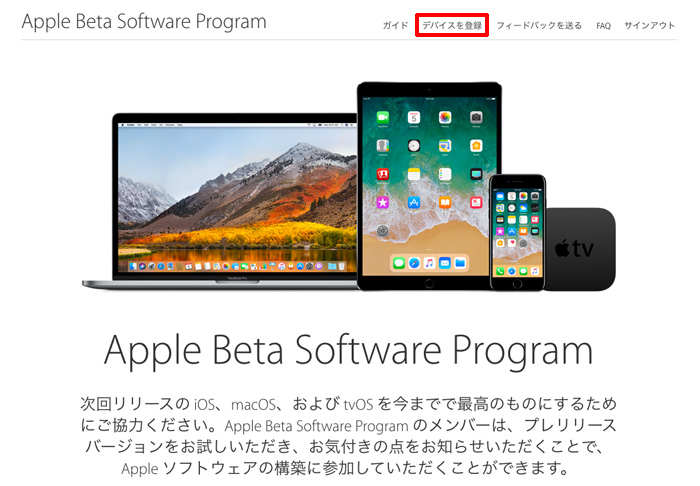
2. macOS Public Beta アクセスユーティリティをダウンロード
macOS Public Beta アクセスユーティリティをダウンロードします。
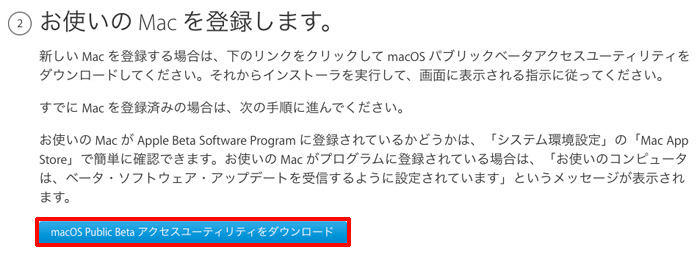
3. macOS High Sierra のパブリックベータ版をインストール
① 「macOS Public Beta アクセスユーティリティ」をダブルクリックして展開します。

② 続けるをクリック
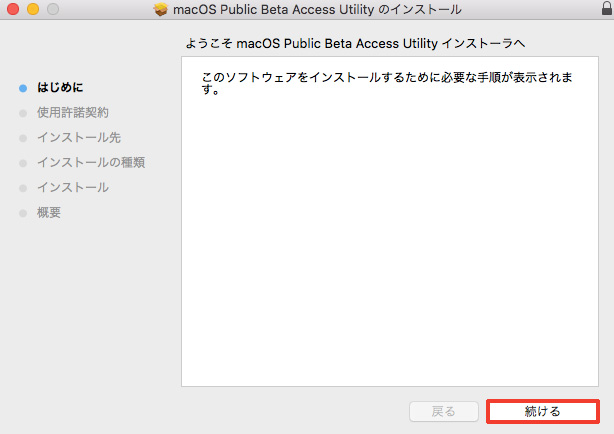
③ 続けるをクリック
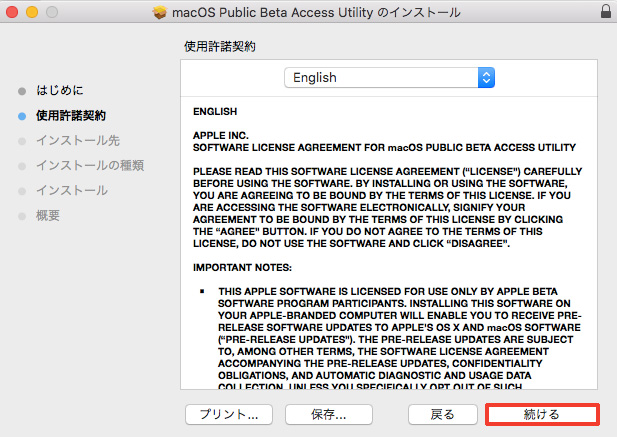
④ 同意するをクリック
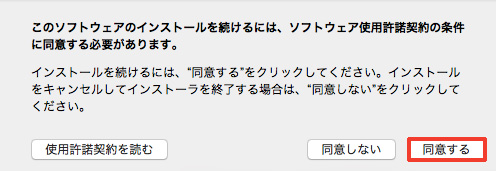
⑤ インストールをクリック
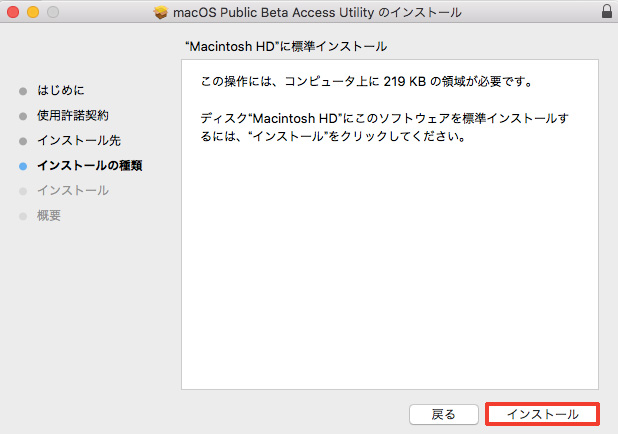
⑥ ユーザー名とパスワードを入力して、「ソフトウェアをインストール」をクリック
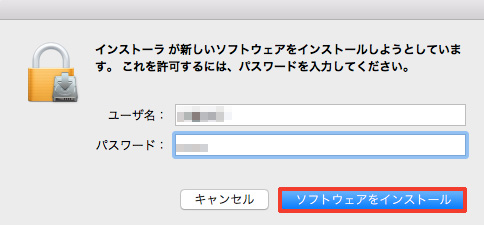
⑦ AppStoreより、macOS High Sierra のパブリックベータ版をダウンロード
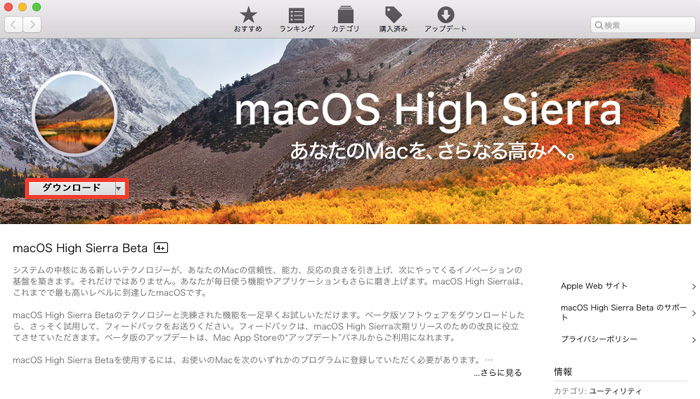
⑧ 続けるをクリック
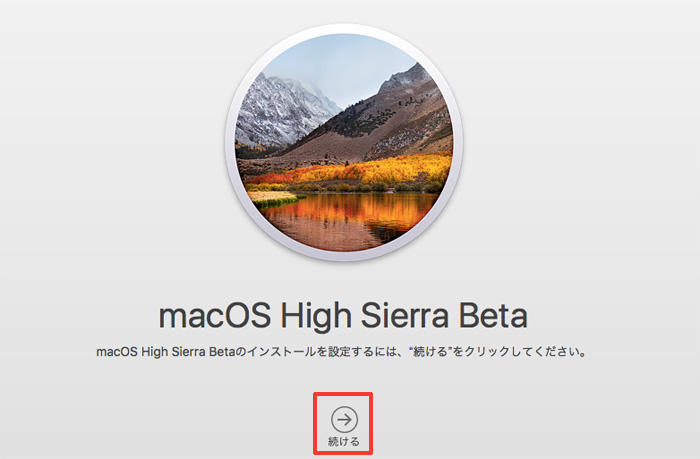
⑨ 同意するをクリック
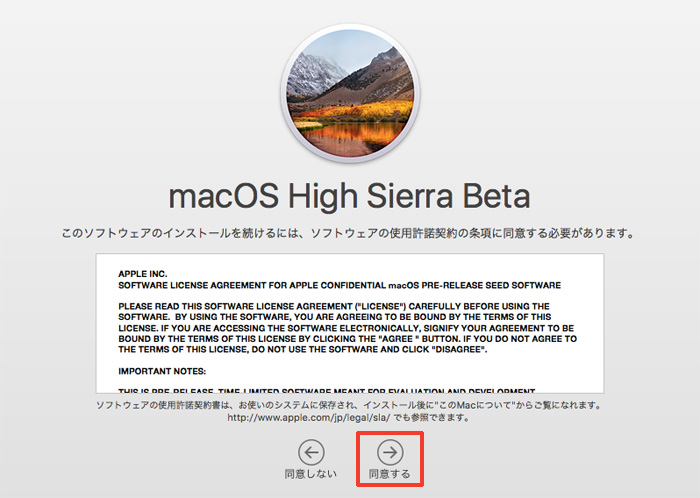
⑩ 同意するをクリック
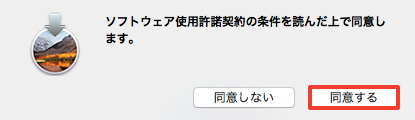
⑪ ディスクを選んでインストール
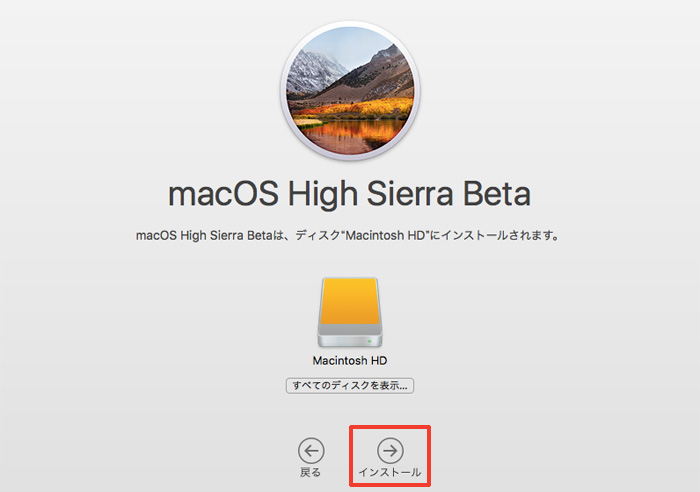
⑫ ユーザー名とパスワードを入力して、「ヘルパーを追加」をクリック
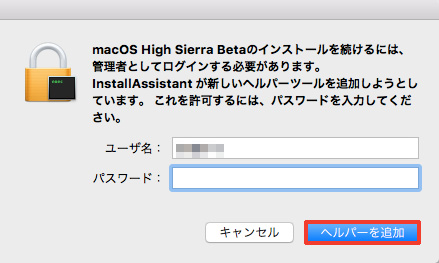
⑬ 再起動をクリック
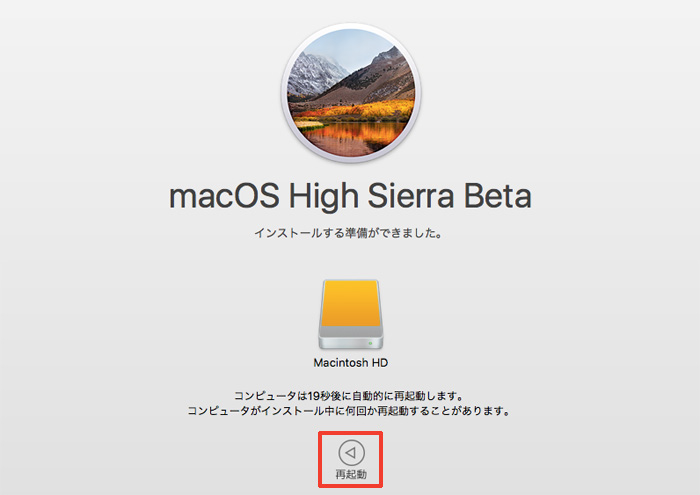
⑭ インストールが完了しました
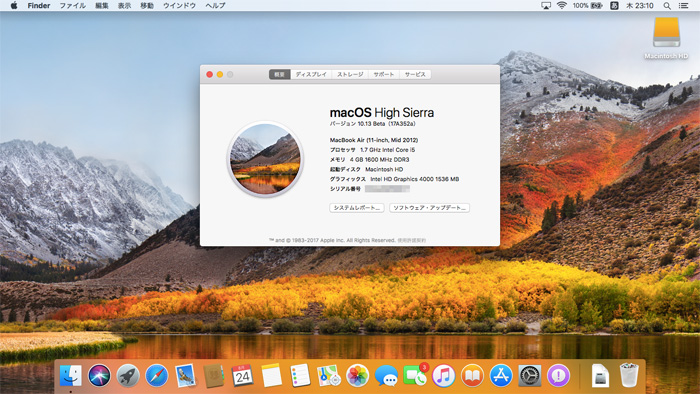
macOS High Sierra の新機能
macOS High Sierra の新機能を見ていきましょう。
Safariの広告ブロック
これは期待大ですね。
SafariのAdvanced Tracking Preventionは、ユーザのウェブ上での行動を広告主が追跡するためのトラッキングデータを機械学習により識別し、取り除きます。
広告に関するCookieは、24時間経過すると、ユーザーの追跡に利用できなくなり、30日後に全Cookieが削除される模様。自動再生する動画広告もブロックできるようです。
ウザい広告が排除されるのは嬉しいですよね。
HEVC
HEVC(High Efficiency Video Coding)が使えるようになります。別名H.265という規格です。
ビデオデータは、H.264より最大で40%圧縮することが可能です。
写真アプリ
人の写真を簡単にグループ化できる機能が搭載されます。
でも、iCloudフォトライブラリを使っている場合だけだよね?
Siri
Siriには、非常にがっかりしました。「Hay Siri」と話しかけても、立ち上がりませんから。
Siriは、macOS Sierraから何も進化していないのです。Amazon Alexa、Googleアシスタントという強力なライバルがいるんだから、Appleは音声アシスタントにもっと力入れた方がいいと思うけどね。
macOS High Sierra をインストールした感想
今回、MacBook Air 11inch 2012 というかなり古いモデルにインストールしました。
前回、macOS Sierraのベータ版をインストールした際、動作はかなり重かったのですが、今回はサクサク動くのが特徴です。
是非お試しください。
macOS Sierraから、macOS High Sierra へ上書きインストールをしただけなので、SSDのフォーマットは、HFS+のままです。
近いうち、クリーンインストールを行い、SSDのフォーマットをHFS+からAPFSへ変更して、macOS High Sierra のベータ版のクリーンインストールを行います。












ナレッジ